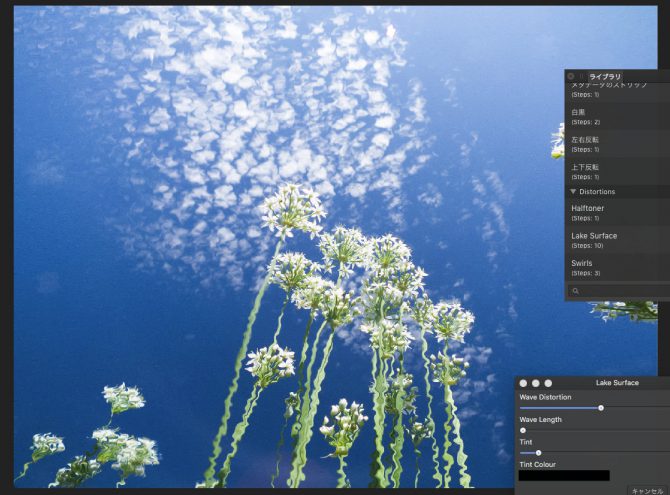
Affinity Photo ボーナスコンテンツのマクロ追加〜エフェクト適用
2017/11/22 - Affinity Photo( Affinity Photo使い方 , Affinity Photo , PhotoShop代替え )
Affinity Photoでこの前の、ボーナスコンテンツで入手したマクロを追加してみます。
まず、上部コマンドメニューの【表示】→【スタジオ】→【ライブラリ】にチェックを入れて、マクロパレットを表示します。
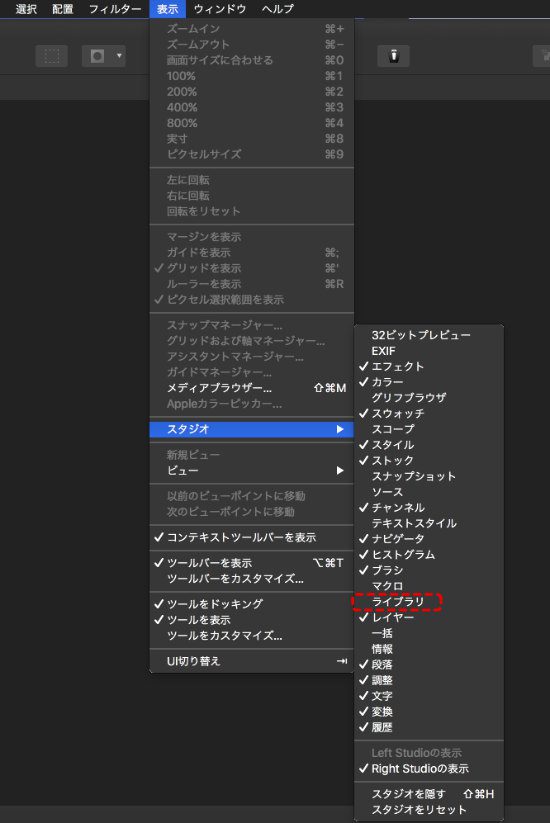
すると、ライブラリパレットが表示されます。
右上のアイコンをクリックし、【マクロのインポート】を選択します。
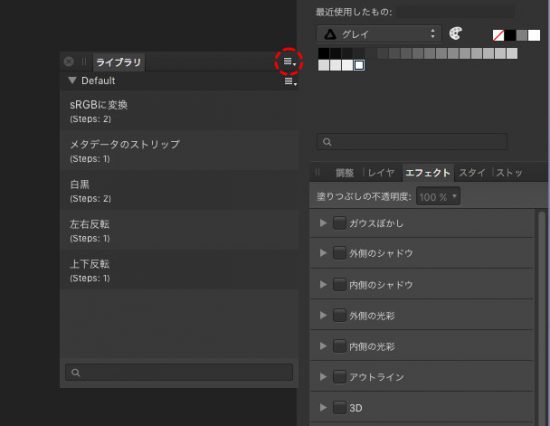
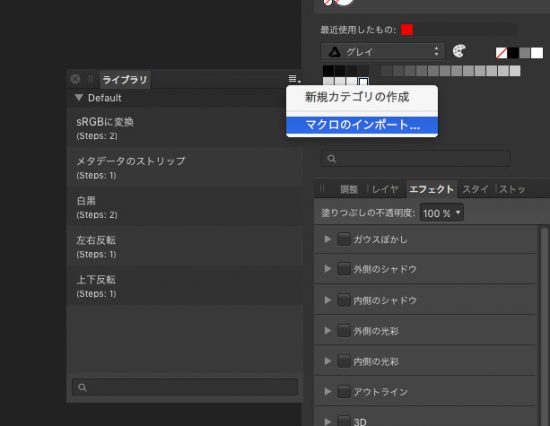
インポートしたいファイルを選択して、【開く】をクリックします。
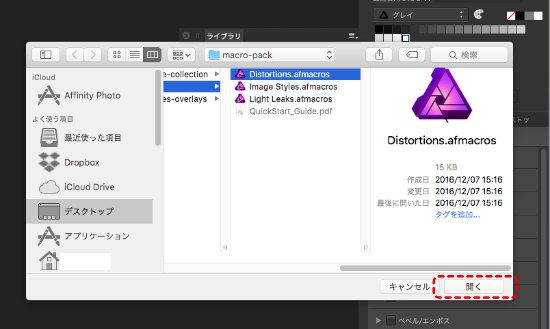
すると、defoultしか入ってないパネルに追加されました。
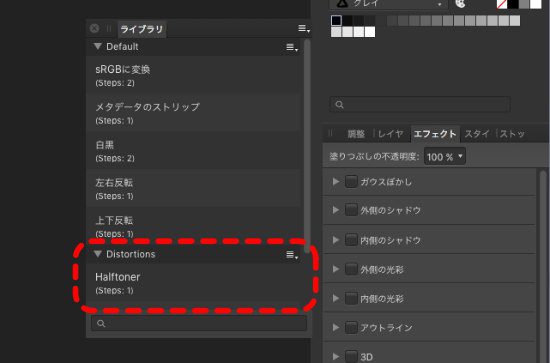
ちなみに、対象のマクロファイルをダブルクリックすると、それだけで、インポートできます。
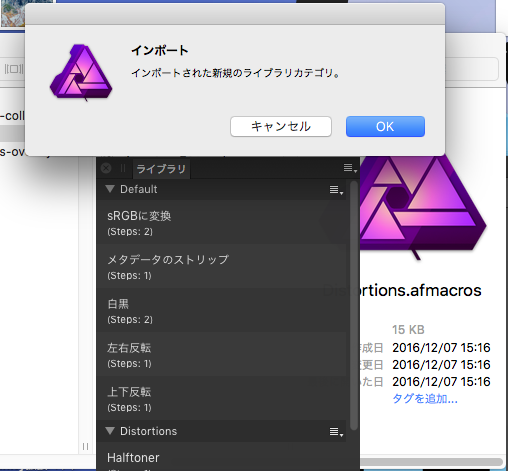
せっかくなので、ちょっと使ってみます。
エフェクトかけたい写真を開きます。
ライブラリパレットの【Lake Surface】というマクロを使ってみます。
矢印のところをクリックします。
すると、調整パレットが出現し、エフェクトがかかります。
水面に反射する効果のエフェクトのようです。
1クリックで簡単に、エフェクトがかけられますね。楽ちんです(笑)

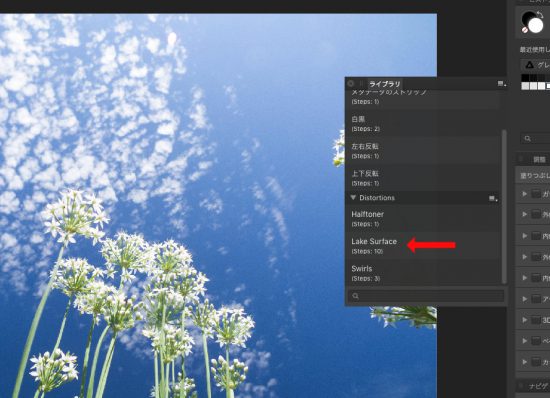
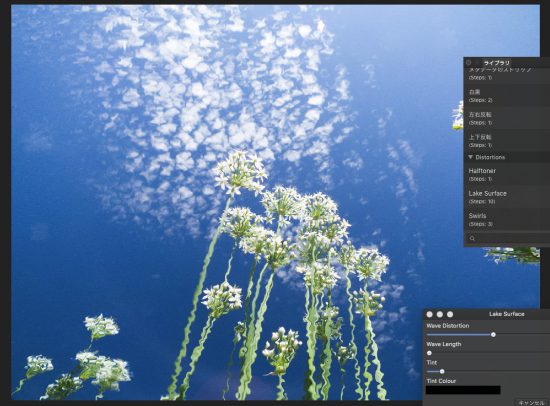
 管理人
管理人




コメントを書く